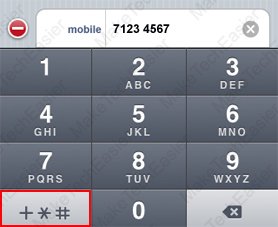Давайте отложим несколько сложных руководств, поскольку у меня есть два очень быстрых руководства, которые, я думаю, будут очень полезны любому пользователю iPhone. Первый совет научит вас, как сохранить добавочный номер телефона, чтобы можно было легко позвонить кому угодно без необходимости каждый раз набирать местный добавочный номер. Это также применимо, когда вы звоните на горячие линии поддержки клиентов. Второй совет касается создания крутой подписи электронной почты в формате HTML на вашем iPhone.
Сохранить добавочный номер телефона для быстрого набора
Я думаю, что каждый пробовал позвонить на любую горячую линию поддержки клиентов и сталкивался с неудобствами, когда набирал соответствующие номера только для того, чтобы вызвать на линию представителя. К счастью, есть способ пропустить все это с помощью iPhone.
Предположим, у вас есть друг, которому вы хотите позвонить, по номеру телефона 71234567 (просто пример), местный 7654. Вы можете либо набирать добавочный номер каждый раз, когда звоните, либо сохранить его и позвонить своему другу одним щелчком мыши. ваша клавиатура.
Сохранение номера телефона с помощью расширения
Шаг 1. Введите реальный номер телефона (в данном случае это 71234567), затем нажмите кнопку «+*#», чтобы отобразить кнопку «пауза». Кнопка».
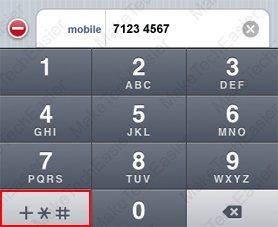
Шаг 2. Нажмите кнопку «пауза». После введенного вами номера телефона будет добавлен пробел и запятая. Фактически это означает, что после набора номера последует дружеская пауза.
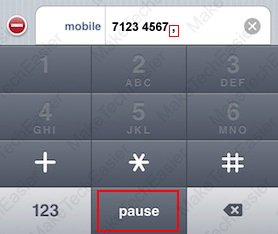
Шаг 3: Теперь вы готовы ввести локальное расширение, вот и все. Вы можете сохранить номер телефона в этом формате.
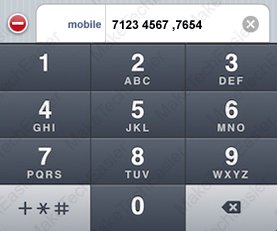
Сохранение горячей линии поддержки клиентов
Теперь, когда речь идет о горячих линиях поддержки, нужно следовать тому же принципу при сохранении номера. Например, горячая линия — 2222 0000, и вам нужно набрать 1,2,3, чтобы представитель вам помог.
Шаг 1. Введите номер горячей линии (например, 2222 0000) и нажмите кнопку «+*#».
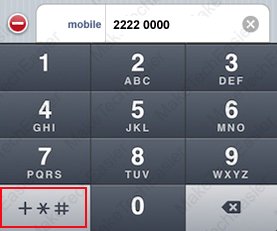
Шаг 2. Теперь нажмите кнопку «пауза», чтобы поставить пробел и запятую.
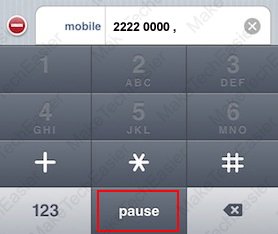
Шаг 3. Вам нужно ввести последовательность цифр, которую нужно нажать, чтобы попасть в нужный отдел. Но между этими числами нужно делать паузу.
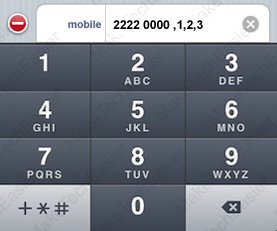
Итак, ваш iPhone будет набирать номер горячей линии, затем делать паузу и набирать последовательность цифр с дружелюбными паузами между ними.
Создайте классную HTML-подпись электронной почты для iPhone
Подписи в электронных письмах — лучший способ создать свой личный бренд. Подписи часто оказывают влияние на получателей ваших электронных писем. Таким образом, если вы думаете, что подпись электронной почты не принесет вам ничего хорошего, вы ошибаетесь. Вот как сделать профессиональную подпись электронной почты в формате HTML;
Шаг 1. Наведите браузер на http://www.coolgeex.com/iPhoneSign/ и заполните поля так, как вы хотите, чтобы информация отображалась в конце ваших писем.
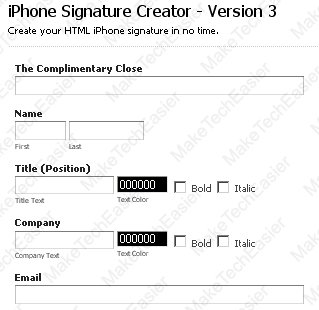
Шаг 2. Если вы ввели информацию, которую хотите отображать в своих электронных письмах, вы можете нажать кнопку «Создать подпись» ниже. Убедитесь, что вы ввели пин-код, вы будете использовать его для аутентификации вашего доступа позже.
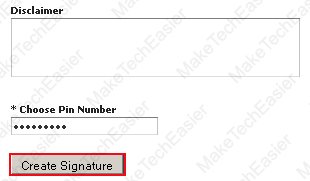
Шаг 3. После того, как вы нажмете «Создать подпись», вам будет предоставлен URL-адрес для доступа. Чтобы иметь возможность использовать только что созданную подпись, вам необходимо использовать данный URL-адрес каждый раз, когда вы отправляете электронное письмо со своего iPhone. Поэтому лучше добавить ее в закладки или создать для нее ярлык, чтобы можно было беспрепятственно получить доступ к странице.
Шаг 4. Запустите Safari на своем iPhone и укажите указанный URL-адрес. Затем вас попросят ввести PIN-код, который вы ввели ранее; введите его и после этого нажмите «Перейти».
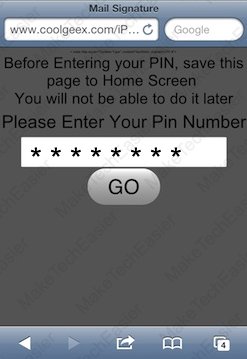
Шаг 5. Теперь вы можете создать электронное письмо со своей классной индивидуальной подписью. Если вы хотите отправлять электронные письма со своей подписью, вам просто нужно запустить ярлык, созданный на шаге 3. Вот и все.
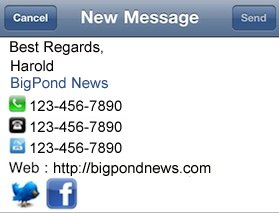
Надеюсь, эти советы помогут вам. Если у вас есть вопросы, не стесняйтесь оставлять комментарии ниже.